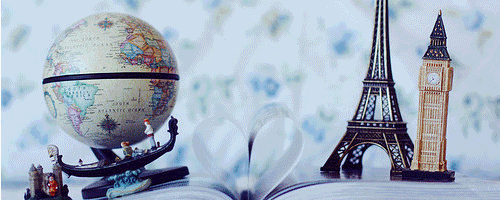萬盛學電腦網 >> 圖文處理 >> Photoshop教程 >> ps調色教程 >> Photoshop調節圖片顏色的幾種方法
Photoshop調節圖片顏色的幾種方法
Photoshop調節圖片顏色的幾種方法.今天小編為大家分享Photoshop調節圖片顏色的幾種方法,教程真的很不錯,值得大家學習,推薦過來,來看看吧。
一、直接改變圖層顏色的方法
首先,打開一個素材圖片;這時可以發現,圖片的顏色質量較淡。
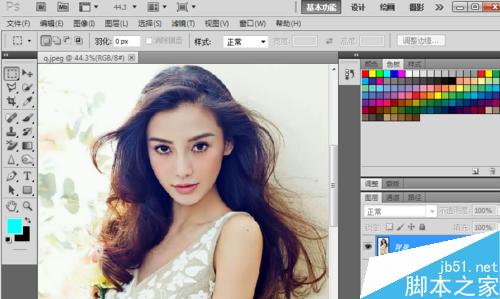
之後,點擊圖像---調整,這裡的選項都可以更改圖片的顏色,我們選擇“色彩平衡”。
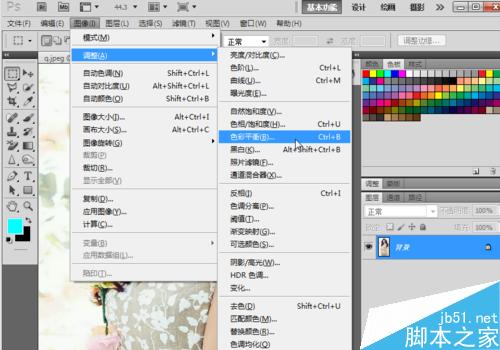
在彈出的頁面中,調節各個顏色的數值;通過“色調平衡”,可改變不同區域的顏色質量。
這時,調節前後的顏色基本展現出來了;但是,是直接在原圖上做的改變。

二、不破壞圖層,調整顏色的方法
在當前背景下,點擊右下角的“陰陽半圓”即創建新的填充或調整圖層按鈕。
點擊其中的一個選項,如色彩平衡。
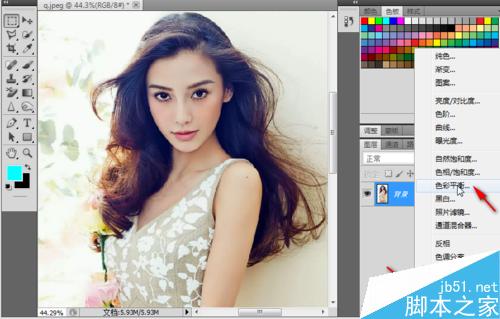
點擊後,在圖層中會出現一個類似於蒙版的圖層。為了原背景層不被改變,我們點擊一下第3個按鈕,使其向下。之後再調節各種顏色,調整後如圖。

為了區別前後的對比,我們可以點擊隱藏調整層的小眼睛。這時,就可以看到,原圖層沒有被破壞。
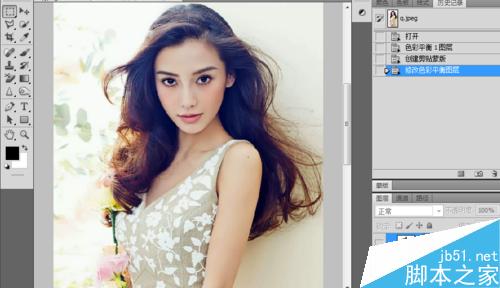
注意事項
在調整顏色時,盡量使用第二種方法,盡量不要使原圖破壞。
以上就是Photoshop調節圖片顏色的幾種方法分享,操作很簡單的,大家學會了嗎?希望這篇文章能對大家有所幫助!
- 上一頁:校園運動少女風清新老日系後期調色思路
- 下一頁:超簡單的逆光人像四步調色教程
ps調色教程排行
軟件知識推薦
相關文章
圖片文章
copyright © 萬盛學電腦網 all rights reserved